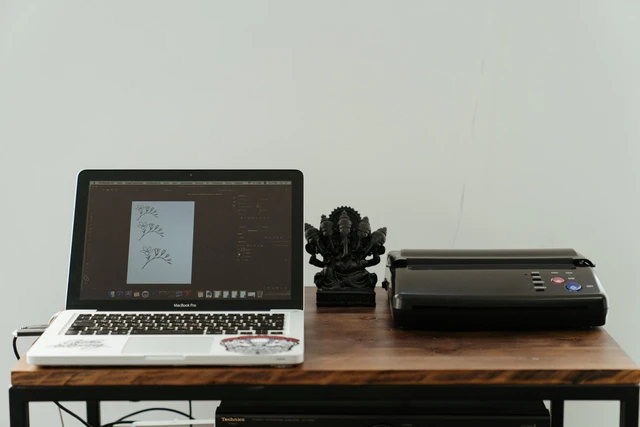
Printer sharing adalah fitur yang membuat kita bisa mencetak dokumen dari beberapa komputer. Namun, ada salah satu masalah yang sering terjadi pada fitur ini, yaitu printer sharing tidak terdeteksi. Jangan khawatir, ada cara mengatasi printer sharing tidak terdeteksi yang bisa Anda coba.
Cara Mengatasi Printer Sharing Tidak Terdeteksi
Ada beberapa faktor yang bisa menyebabkan printer sharing tidak bisa berfungsi sebagaimana mestinya. Untungnya, ada banyak cara yang bisa Anda lakukan untuk mengatasi masalah ini.
Baca juga : Cara Shared Printer di Windows
Untuk mengatasi masalah printer sharing yang tidak terdeteksi di komputer atau laptop windows, Anda bisa menerapkan beberapa cara di bawah ini, di antaranya yaitu:
1. Pastikan Fitur Printer Sharing dan Network Discovery Aktif
Syarat agar bisa berbagi dalam jaringan adalah fitur Network Discovery harus dalam keadaan aktif. Begitupun dengan fitur printer sharing.
Kedua fitur ini harus dihidupkan terlebih dahulu agar bisa melakukan sharing printer dengan komputer lain.
Jika komputer Anda selalu gagal pada saat akan sharing printer, ada baiknya untuk mengecek keadaan dua fitur yang disebutkan di atas. Apakah dalam keadaan aktif atau tidak.
Jika tidak aktif, maka aktifkan terlebih dahulu. Ikuti cara mengatasi printer sharing tidak terdeteksi berikut ini :
- Masuk ke ‘Settings’ pada komputer.
- Pilih menu ‘Network & Internet’.
- Klik menu ‘Network and Sharing Center’ pada jendela bagian kanan.
- Pilih menu ‘Change advanced sharing settings’ pada jendela bagian kiri.
- Klik ‘Network Discovery’, lalu pilih ‘Turn On Network Discovery’.
- Pada bagian ‘File and Printer Sharing’, silahkan pilih ‘Turn On Fire and Printer Sharing’.
- Tekan tombol ‘Save Changes’ untuk menyimpan perubahan pengaturan.
2. Mengatasi Printer Sharing Tidak Terdeteksi dengan Menggunakan Jaringan Kabel LAN
Kesulitan dalam melakukan sharing printer biasanya terjadi ketika perangkat ini dihubungkan ke jaringan dengan koneksi WiFi.
Tentu saja, cara memperbaiki printer sharing tidak terdeteksi karena masalah ini adalah dengan mengganti jenis koneksi menjadi jaringan kabel atau LAN. Silahkan coba hubungkan perangkat printer Anda ke koneksi jaringan LAN menggunakan kabel.
Baca juga : Elemen Pendukung Sistem Komputer
Setelah itu, coba lakukan sharing printer kembali. Periksa apakah semua komputer yang terhubung ke jaringan tersebut bisa mengakses printer?
3. Mematikan Fitur Password Protected Sharing untuk Sementara
Faktor lain yang bisa menyebabkan Anda tidak bisa sharing printer yaitu fitur password protected sharing yang bermasalah.
Untuk itu, cara mengatasi printer sharing tidak terdeteksi bisa Anda lakukan dengan mematikan fitur tersebut terlebih dahulu.
Silahkan ikuti langkah-langkah di bawah ini :
- Silahkan buka ‘Pengaturan’ atau ‘Setting’ pada perangkat komputer Anda.
- Pilih menu ‘Network & Internet’.
- Klik menu ‘Network and Sharing Center’ yang ada di jendela bagian kanan.
- Pilih menu ‘Change Advanced Sharing Setting’.
- Klik tanda panah pada menu ‘All Network’.
- Pilih ‘Turn Off Password Protected Sharing’ yang ada di bagian bawah menu ‘Password Protected Sharing’.
- Klik tombol ‘Save Changes’.
Jika sudah berhasil mematikan fitur password protected sharing ini, coba Anda lakukan sharing printer kembali.
Lihat apakah fitur printer sharing sudah berfungsi atau belum. Jika ternyata tidak berhasil, maka aktifkan kembali fitur tersebut karena bukan ini penyebab masalahnya.
4. Aktifkan Fitur SMB 1.0/CIFS Client
Jika Anda menggunakan komputer dengan sistem operasi Windows 10, cobalah untuk mengatasi masalah printer sharing dengan mengaktifkan fitur SMB 1.0/CIFS Client.
Secara default, fitur ini tidak aktif pada Windows 10 karena sudah ada fitur pengganti dengan fungsi serupa.
Ketika Anda mengalami masalah saat sharing printer, tidak ada salahnya untuk coba mengaktifkan fitur ini. Lihat apakah cara ini bisa mengatasi masalah tersebut atau tidak.
Cara mengatasi printer sharing tidak terdeteksi error dengan memanfaatkan fitur SMB 1.0/CIFS Client adalah sebagai berikut :
- Silahkan tekan tombol ‘Windows+Run’ untuk menampilkan jendela RUN.
- Ketik ‘optionalfeatures.exe’ pada kolom yang tersedia.
- Tekan tombol ‘OK’.
- Scroll ke bawah sampai menemukan menu ‘SMB 1.0/CIFS File Sharing Support’.
- Klik tombol ‘+’
- Beri centang pada menu ‘SMB 1.0/CIFS Client’, lalu pilih ‘OK’.
- Setelah fitur SMB 1.0/CIFS Client aktif, coba lagi sharing printer di komputer Anda.
Apakah sudah bisa? Jika belum bisa, maka artinya bukan fitur ini yang menjadi penyebab masalah pada printer sharing Anda. Lakukan langkah terakhir untuk mengatasinya.
5. Jalankan Service Function Discovery Provider Host
Solusi terakhir untuk mengatasi masalah printer sharing adalah dengan menjalankan service bernama Function Discovery Provider Host serta Function Discovery Resource Publication.
Keduanya harus Anda jalankan secara manual, kemudian ubah pengaturannya supaya bisa berjalan otomatis.
Baca juga : Kelebihan dan Kekurangan Printer Epson L3110
Cara mengatasi printer sharing tidak terdeteksi dengan metode ini sangat mudah. Silahkan ikuti langkah-langkah di bawah ini :
- Tekan tombol ‘Windows+R’ untuk memunculkan jendela RUN.
- Silahkan ketik ‘services.msc’ pada kolom yang tersedia, lalu klik ‘OK’.
- Jendela program service manager terbuka otomatis.
- Scroll ke bawah sampai menemukan service bernama ‘Function Discovery Provider Host’ serta ‘Function Discovery Resource Publication’.
- Klik sebanyak dua kali pada service ‘Function Discovery Provider Host’.
- Pada bagian ‘Startup Type’, silahkan ganti menjadi ‘Automatic (Delayed Start)’.
- Klik ‘Start’, kemudian pilih ‘OK’.
- Klik 2 kali pada service ‘Function Discovery Resource Publication’.
- Ganti menjadi ‘Automatic (Delayed Start’ pada bagian ‘Startup Type’.Klik tombol ‘Start’, kemudian klik ‘OK’.
Penutup
Nah, itulah beberapa cara mengatasi printer sharing tidak terdeteksi. Lakukan langkah-langkah sesuai tutorial di atas agar masalah printer sharing yang Anda alami bisa cepat teratasi.
Jika sudah melakukan cara di atas namun belum berhasil, coba restart dahulu komputer Anda, lalu cek kembali.
Udah coba cara-cara di atas tapi tetep gak bisa, itu gimana bang? Mohon bantuannya (: